批量修改图片尺寸大小
- 格式:docx
- 大小:234.71 KB
- 文档页数:2
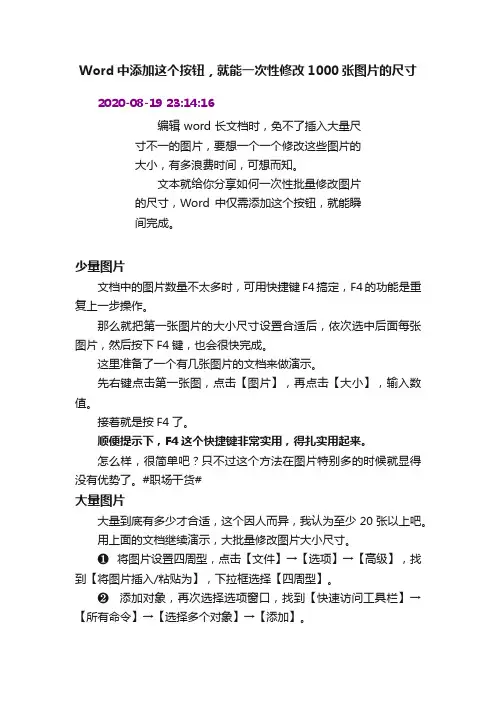
Word中添加这个按钮,就能一次性修改1000张图片的尺寸2020-08-19 23:14:16编辑word长文档时,免不了插入大量尺寸不一的图片,要想一个一个修改这些图片的大小,有多浪费时间,可想而知。
文本就给你分享如何一次性批量修改图片的尺寸,Word中仅需添加这个按钮,就能瞬间完成。
少量图片文档中的图片数量不太多时,可用快捷键F4搞定,F4的功能是重复上一步操作。
那么就把第一张图片的大小尺寸设置合适后,依次选中后面每张图片,然后按下F4键,也会很快完成。
这里准备了一个有几张图片的文档来做演示。
先右键点击第一张图,点击【图片】,再点击【大小】,输入数值。
接着就是按F4了。
顺便提示下,F4这个快捷键非常实用,得扎实用起来。
怎么样,很简单吧?只不过这个方法在图片特别多的时候就显得没有优势了。
#职场干货#大量图片大量到底有多少才合适,这个因人而异,我认为至少20张以上吧。
用上面的文档继续演示,大批量修改图片大小尺寸。
❶将图片设置四周型,点击【文件】→【选项】→【高级】,找到【将图片插入/粘贴为】,下拉框选择【四周型】。
❷添加对象,再次选择选项窗口,找到【快速访问工具栏】→【所有命令】→【选择多个对象】→【添加】。
❸另存为文档,因为【选择多个对象】这个工具不支持word2016版本,所以应先将文档另存为“Word97-2003文档”。
❹文档另存后,就在菜单栏左上角出现【选择多个对象】的按钮,如下图所示,红色矩形框圈起来的。
❺点击刚才添加的【选择多个对象】按钮,弹出的对话框中选择【全选】,然后确定即可把所有对象选中。
添加这个工具的目的就是点击一次选择所有图片,当然本文中指的是所有图片。
至此,所有图片就可以选择了,不管是一张、两张……,还是一千张、两千张,只要轻轻点下这个按钮,瞬间搞定。
选中所有图片后,再按【格式】,然后更改大小就非常方便了,你想想能节约多少时间呢?。

photoshop批量修改像尺寸技巧Photoshop批量修改图片尺寸技巧Photoshop是一款功能强大的图像处理软件,它提供了许多实用的功能和技巧,其中之一就是批量修改图片尺寸。
无论是为了网页设计、打印输出还是社交媒体发布,批量修改图片尺寸可以帮助我们快速高效地处理大量图像。
本文将介绍一些在Photoshop中批量修改图片尺寸的技巧,帮助您更好地应用于实际工作中。
一、使用脚本处理批量图片尺寸修改在Photoshop中,我们可以利用脚本来批量处理大量的图片。
以下是使用脚本来批量修改图片尺寸的步骤:1. 打开Photoshop,并选择“文件”>“脚本”>“图像处理器”。
2. 在“图像处理器”对话框中,单击“浏览”按钮选择要处理的图片文件夹。
3. 在“处理后保存”部分,选择要保存修改后的图片的文件夹,并设置相应的文件格式、命名以及其他选项。
4. 在“图像尺寸”部分,输入你想要修改的新尺寸。
5. 点击“运行”按钮开始批量处理图片。
Photoshop将自动打开并修改每张图片,并将修改后的图片保存到指定文件夹中。
通过利用脚本,我们可以轻松地对大量图片进行尺寸修改,提高工作效率。
二、使用动作批量修改图片尺寸除了使用脚本外,我们还可以使用动作来批量修改图片尺寸。
动作将按照我们预先录制的一系列操作来批量处理图片。
以下是使用动作来批量修改图片尺寸的步骤:1. 打开Photoshop,并打开一张你要修改尺寸的图片。
2. 点击窗口菜单中的“动作”以打开动作面板。
3. 在动作面板中,点击“新建动作”按钮来创建一个新的动作。
4. 在弹出的对话框中,为动作命名,并选择一个保存位置。
5. 点击“记录”按钮开始录制动作。
6. 在菜单栏中选择“图像”>“图像尺寸”,设置你想要的新尺寸并点击确定。
7. 停止录制动作,并关闭当前图片,保留更改。
8. 打开“文件”>“自动”>“批处理”。
9. 在“批处理”对话框中,选择你刚刚创建的动作,选择要处理的图片文件夹,并选择保存修改后的图片的文件夹和选项。
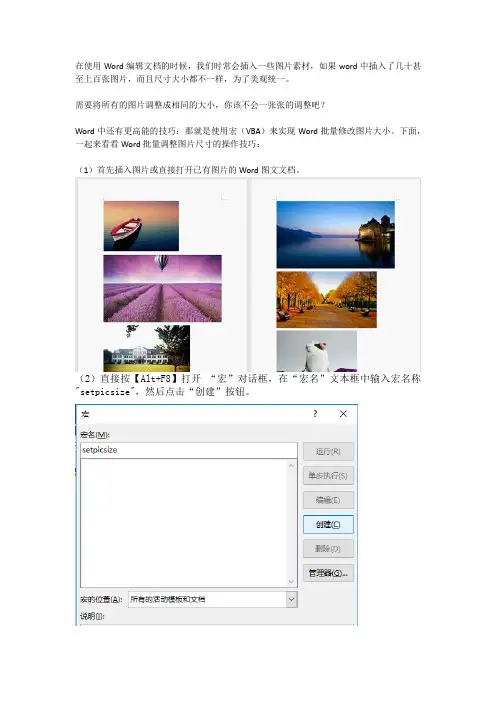
在使用Word编辑文档的时候,我们时常会插入一些图片素材,如果word中插入了几十甚至上百张图片,而且尺寸大小都不一样,为了美观统一。
需要将所有的图片调整成相同的大小,你该不会一张张的调整吧?Word中还有更高能的技巧:那就是使用宏(VBA)来实现Word批量修改图片大小。
下面,一起来看看Word批量调整图片尺寸的操作技巧:(1)首先插入图片或直接打开已有图片的Word图文文档。
(2)直接按【Alt+F8】打开“宏”对话框,在“宏名”文本框中输入宏名称"setpicsize",然后点击“创建”按钮。
(3)打开VBA编辑器(也可直接按【Alt+F11】快捷键),删除窗口中原有的通用代码,然后将下面的代码复制粘贴到窗口中。
Sub setpicsize() '设置图片尺寸Dim n '图片个数On Error Resume Next '忽略错误For n = 1 To ActiveDocument.InlineShapes.Count 'InlineShapes 类型图片ActiveDocument.InlineShapes(n).Height = 198.45 '设置图片高度为 7cmActiveDocument.InlineShapes(n).Width = 283.5 '设置图片宽度 10cmNext nEnd Sub技巧提示:代码中图片的宽度(Height )= 170.1 '设置图片高度为 6cm );高度(Width) = 283.5 '设置图片宽度 10cm,是如何计算得出的。
方法为:Word中的尺寸单位默认是cm(厘米),而1cm等于28.35px(像素),由于代码中换算设置的单位是px(像素)。
所以就用尺寸高度或宽度值乘像素值。
即为:7*28.35=198.45;宽度换算方法与此相同。
(3)然后按【Ctrl + S 】键保存内容,关闭窗口。
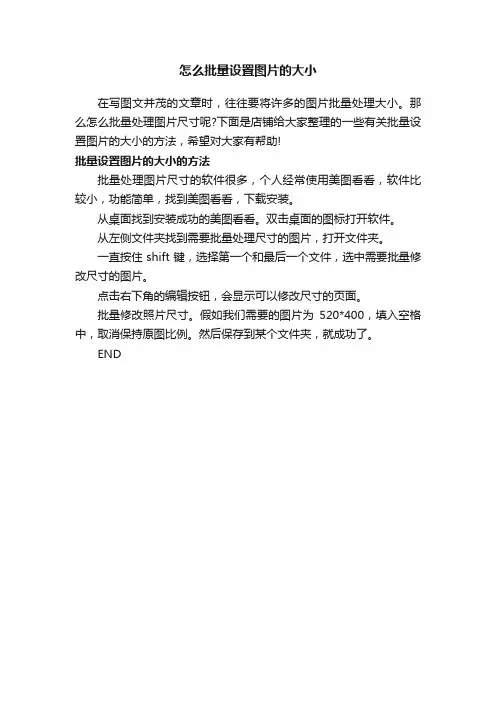
怎么批量设置图片的大小
在写图文并茂的文章时,往往要将许多的图片批量处理大小。
那么怎么批量处理图片尺寸呢?下面是店铺给大家整理的一些有关批量设置图片的大小的方法,希望对大家有帮助!
批量设置图片的大小的方法
批量处理图片尺寸的软件很多,个人经常使用美图看看,软件比较小,功能简单,找到美图看看,下载安装。
从桌面找到安装成功的美图看看。
双击桌面的图标打开软件。
从左侧文件夹找到需要批量处理尺寸的图片,打开文件夹。
一直按住shift键,选择第一个和最后一个文件,选中需要批量修改尺寸的图片。
点击右下角的编辑按钮,会显示可以修改尺寸的页面。
批量修改照片尺寸。
假如我们需要的图片为520*400,填入空格中,取消保持原图比例。
然后保存到某个文件夹,就成功了。
END。
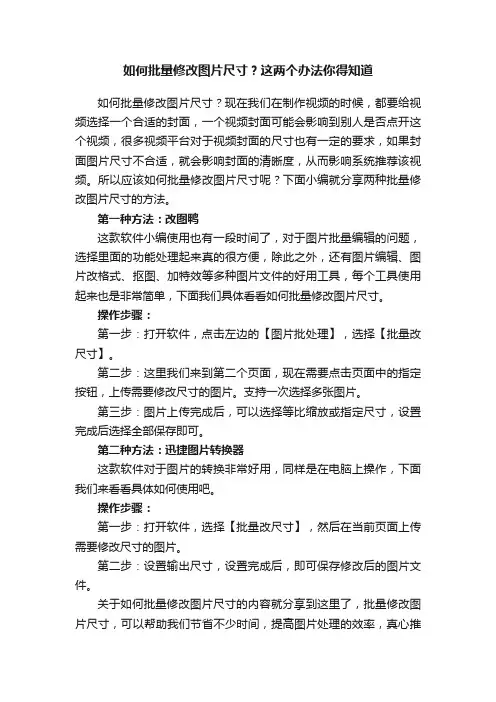
如何批量修改图片尺寸?这两个办法你得知道
如何批量修改图片尺寸?现在我们在制作视频的时候,都要给视频选择一个合适的封面,一个视频封面可能会影响到别人是否点开这个视频,很多视频平台对于视频封面的尺寸也有一定的要求,如果封面图片尺寸不合适,就会影响封面的清晰度,从而影响系统推荐该视频。
所以应该如何批量修改图片尺寸呢?下面小编就分享两种批量修改图片尺寸的方法。
第一种方法:改图鸭
这款软件小编使用也有一段时间了,对于图片批量编辑的问题,选择里面的功能处理起来真的很方便,除此之外,还有图片编辑、图片改格式、抠图、加特效等多种图片文件的好用工具,每个工具使用起来也是非常简单,下面我们具体看看如何批量修改图片尺寸。
操作步骤:
第一步:打开软件,点击左边的【图片批处理】,选择【批量改尺寸】。
第二步:这里我们来到第二个页面,现在需要点击页面中的指定按钮,上传需要修改尺寸的图片。
支持一次选择多张图片。
第三步:图片上传完成后,可以选择等比缩放或指定尺寸,设置完成后选择全部保存即可。
第二种方法:迅捷图片转换器
这款软件对于图片的转换非常好用,同样是在电脑上操作,下面我们来看看具体如何使用吧。
操作步骤:
第一步:打开软件,选择【批量改尺寸】,然后在当前页面上传需要修改尺寸的图片。
第二步:设置输出尺寸,设置完成后,即可保存修改后的图片文件。
关于如何批量修改图片尺寸的内容就分享到这里了,批量修改图片尺寸,可以帮助我们节省不少时间,提高图片处理的效率,真心推
荐大家试试看。
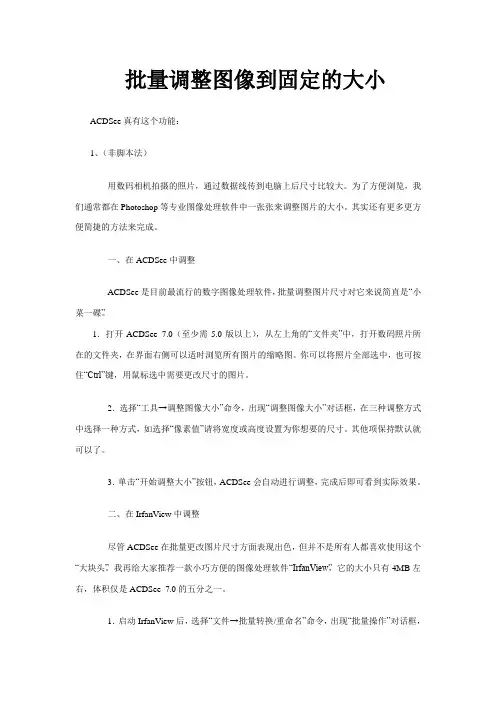
批量调整图像到固定的大小ACDSee真有这个功能:1、(非脚本法)用数码相机拍摄的照片,通过数据线传到电脑上后尺寸比较大。
为了方便浏览,我们通常都在Photoshop等专业图像处理软件中一张张来调整图片的大小。
其实还有更多更方便简捷的方法来完成。
一、在ACDSee中调整ACDSee是目前最流行的数字图像处理软件,批量调整图片尺寸对它来说简直是“小菜一碟”。
1.打开ACDSee 7.0(至少需5.0版以上),从左上角的“文件夹”中,打开数码照片所在的文件夹,在界面右侧可以适时浏览所有图片的缩略图。
你可以将照片全部选中,也可按住“Ctrl”键,用鼠标选中需要更改尺寸的图片。
2.选择“工具→调整图像大小”命令,出现“调整图像大小”对话框,在三种调整方式中选择一种方式,如选择“像素值”请将宽度或高度设置为你想要的尺寸。
其他项保持默认就可以了。
3.单击“开始调整大小”按钮,ACDSee会自动进行调整,完成后即可看到实际效果。
二、在IrfanView中调整尽管ACDSee在批量更改图片尺寸方面表现出色,但并不是所有人都喜欢使用这个“大块头”。
我再给大家推荐一款小巧方便的图像处理软件“IrfanView”,它的大小只有4MB左右,体积仅是ACDSee 7.0的五分之一。
1.启动IrfanView后,选择“文件→批量转换/重命名”命令,出现“批量操作”对话框,从“查找范围”中打开存放数码照片的文件夹。
2.将需要更改尺寸的照片添加到左侧的文件列表框中,同时选择好“输出目录”。
勾选“使用高级选项”,单击“设置高级选项”按钮,在设置新的大小中,将宽度和高度设置为你想要的尺寸,并勾选下面的“保持外观比例”,然后单击“确定”。
3.回到“批量操作”窗口,单击“开始”按钮,IrfanView会自动转换图像,是不是很方便?2、用acdsee批量处理图片尺寸(目录及其子目录)(脚本法)此脚本是因为本人原来经常要加新闻,所以借助acdsee来批量处理,指定目录及其子目录所有图片,切割为固定大小,具体大小可以在ini文件中,设置。
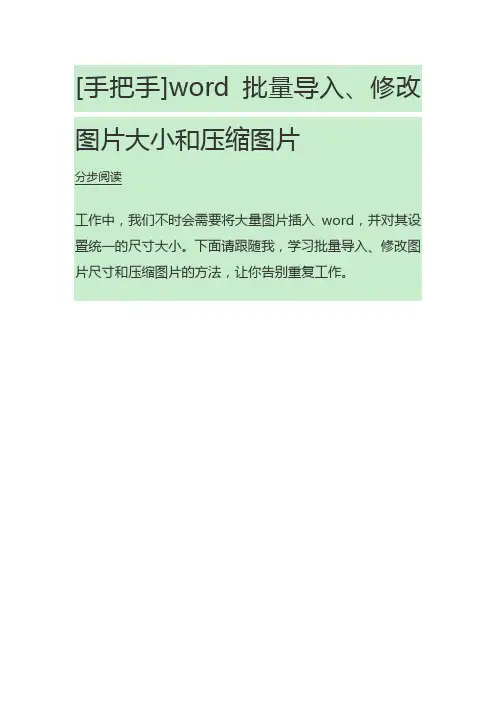
[手把手]word批量导入、修改图片大小和压缩图片分步阅读工作中,我们不时会需要将大量图片插入word,并对其设置统一的尺寸大小。
下面请跟随我,学习批量导入、修改图片尺寸和压缩图片的方法,让你告别重复工作。
Microsoft Word 2007一、批量导入图片1. 1将所有需要导入的图片放入同一文件夹,修改文件名,使其排列顺序符合我们要求。
2. 2打开word,依次点击:插入→图片3. 3在弹出的窗口,“查找范围”框里找到需要插入图片所在文件夹,方法一:选中第1张图片,按住键盘Shift键,再选中最后一张图片。
方法二:选中任意一张照片,同时按键盘“Ctrl”键和字母“A”键,全选点击“插入”4. 4 效果如图END批量修改图片尺寸1. 1接上面的例子。
方法一:在word软件界面中依次点击:开发工具→宏方法二:同时按键盘“Alt”键和“F8”键(后面简称Alt+F8)弹出宏创建窗口2. 2在宏名栏里任意输入一个宏的名字,本例中我们使用“setpicsize”点击创建3. 3弹出“Microsoft Visual Basic”窗口,复制下面的代码到代码窗口里替换掉原有内容:Sub setpicsize() '设置图片大小Dim n '图片个数On Error Resume Next '忽略错误For n = 1 To ActiveDocument.InlineShapes.Count 'InlineShapes 类型图片ActiveDocument.InlineShapes(n).Height = 5 * 28.35 '设置图片高度为5cm (1cm等于28.35px)ActiveDocument.InlineShapes(n).Width = 4 * 28.35 '设置图片宽度4cmNext nEnd Sub'其中图片本例中图片尺寸为5cm和4cm4. 4点击“Microsoft Visual Basic”窗口工具栏里的“运行”按钮(类似播放器里的播放按钮)或者按键盘“F5”键等待一会儿……(等待时间取决于你插入图片的多少和你电脑的运算速度)……5. 5待标题栏上方的[正在运行]消失后,点击右上角小叉关闭“Microsoft Visual Basic”窗口。
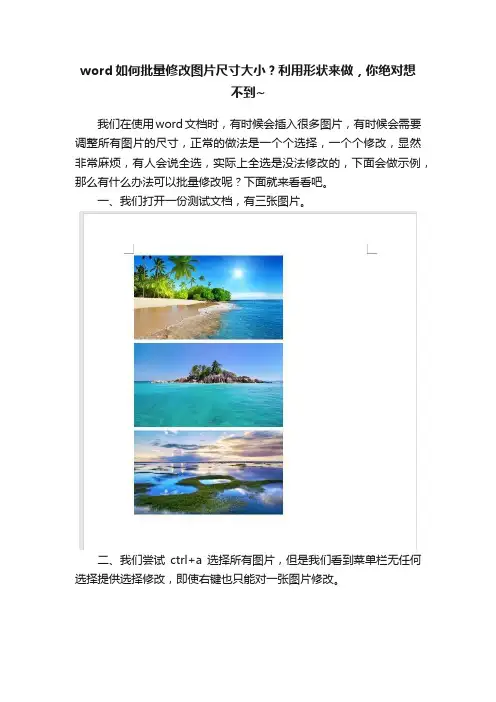
word如何批量修改图片尺寸大小?利用形状来做,你绝对想
不到~
我们在使用word文档时,有时候会插入很多图片,有时候会需要调整所有图片的尺寸,正常的做法是一个个选择,一个个修改,显然非常麻烦,有人会说全选,实际上全选是没法修改的,下面会做示例,那么有什么办法可以批量修改呢?下面就来看看吧。
一、我们打开一份测试文档,有三张图片。
二、我们尝试ctrl+a选择所有图片,但是我们看到菜单栏无任何选择提供选择修改,即使右键也只能对一张图片修改。
三、上述方法不行,我们还是按下面步骤来操作吧。
先【插入】个【形状】。
四、【新建画布】。
五、新建了一个空白画布。
六、我们【插入】几张图片。
七、可以看到菜单多了【格式】,这里我们选择设置对应的高度和宽度。
八、我们调整形状边框,将图片拖出来,可以看到,所有的图片都是统一大小了。
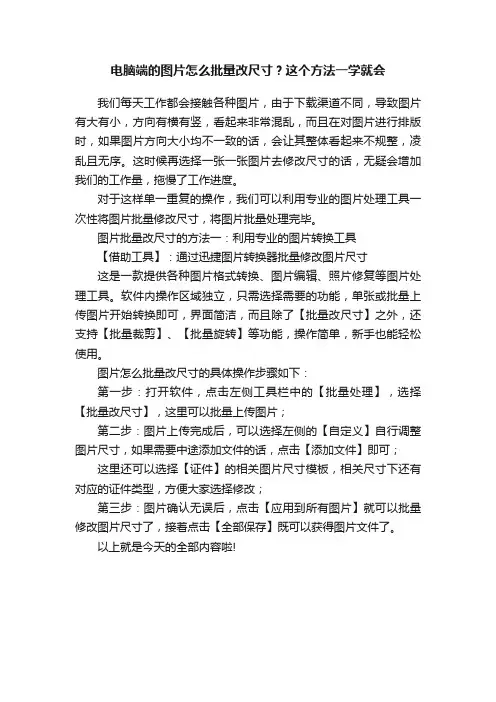
电脑端的图片怎么批量改尺寸?这个方法一学就会
我们每天工作都会接触各种图片,由于下载渠道不同,导致图片有大有小,方向有横有竖,看起来非常混乱,而且在对图片进行排版时,如果图片方向大小均不一致的话,会让其整体看起来不规整,凌乱且无序。
这时候再选择一张一张图片去修改尺寸的话,无疑会增加我们的工作量,拖慢了工作进度。
对于这样单一重复的操作,我们可以利用专业的图片处理工具一次性将图片批量修改尺寸,将图片批量处理完毕。
图片批量改尺寸的方法一:利用专业的图片转换工具
【借助工具】:通过迅捷图片转换器批量修改图片尺寸
这是一款提供各种图片格式转换、图片编辑、照片修复等图片处理工具。
软件内操作区域独立,只需选择需要的功能,单张或批量上传图片开始转换即可,界面简洁,而且除了【批量改尺寸】之外,还支持【批量裁剪】、【批量旋转】等功能,操作简单,新手也能轻松使用。
图片怎么批量改尺寸的具体操作步骤如下:
第一步:打开软件,点击左侧工具栏中的【批量处理】,选择【批量改尺寸】,这里可以批量上传图片;
第二步:图片上传完成后,可以选择左侧的【自定义】自行调整图片尺寸,如果需要中途添加文件的话,点击【添加文件】即可;
这里还可以选择【证件】的相关图片尺寸模板,相关尺寸下还有对应的证件类型,方便大家选择修改;
第三步:图片确认无误后,点击【应用到所有图片】就可以批量修改图片尺寸了,接着点击【全部保存】既可以获得图片文件了。
以上就是今天的全部内容啦!。
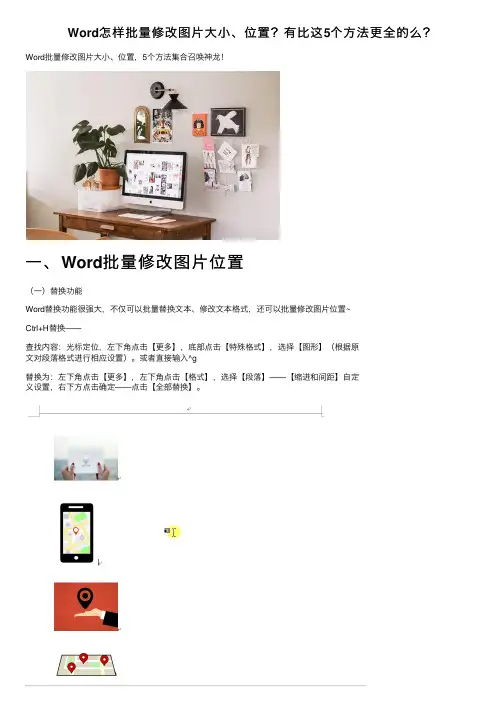
Word怎样批量修改图⽚⼤⼩、位置?有⽐这5个⽅法更全的么?Word批量修改图⽚⼤⼩、位置,5个⽅法集合召唤神龙!⼀、Word批量修改图⽚位置(⼀)替换功能Word替换功能很强⼤,不仅可以批量替换⽂本、修改⽂本格式,还可以批量修改图⽚位置~Ctrl+H替换——查找内容:光标定位,左下⾓点击【更多】,底部点击【特殊格式】,选择【图形】(根据原⽂对段落格式进⾏相应设置)。
或者直接输⼊^g替换为:左下⾓点击【更多】,左下⾓点击【格式】,选择【段落】——【缩进和间距】⾃定义设置,右下⽅点击确定——点击【全部替换】。
(⼆)借助表格借助表格可以让图⽚固定位置~1、插⼊表格点击【插⼊ - 表格】,根据所需插⼊图⽚数量、排布情况选择⾏、列。
2、设置⾏⾼、单元格边距选中表格右键,选择【表格属性】——点击【⾏】选项卡,【尺⼨】勾选【指定⾼度】,设置图⽚⾼度——点击【确定】。
右键,选择【表格属性】——点击【单元格】选项卡,右下⽅点击【选项】,⾃定义单元格边距——点击【确定】。
3、导⼊图⽚(三)选择多个对象这个⽅法貌似⽐较⾼级⼀点?~1、添加功能点击【⽂件 - 选项 - ⾃定义功能区】,点击【从下列位置选择命令】选择【所有命令】,下⽅找到并点击【选择多个对象】,右侧【主选项卡】下边点击【新建组】,最后点击中间的【添加】按钮。
点击【⽂件 - 选项 - ⾼级】——【剪切、复制和粘贴- 将图⽚插⼊/粘贴为】,设置环绕⽅式。
⽂件后缀格式【.docx】改为【.doc】。
4、图⽚格式【开始】功能区最后⼀项【选择多个对象】——弹窗左下⾓点击【全选】——右键设置图⽚格式。
⼆、Word批量修改图⽚⼤⼩、位置万能的F4重复键~⽅法:双击第⼀张图⽚,修改⼤⼩或位置作为样本——分别选中其它图⽚按F4键。
三、批处理插件批量修改图⽚⼤⼩遇到需要批量修改图⽚⼤⼩,可以⽤⼀个插件~【美图秀秀批处理】,再多图⽚⼀键搞定~⽅法:左侧点击【添加图⽚】——右下⾓设置修改图的保存【路径】——右上⽅设置【修改尺⼨(保持原图⽐例)】,点击【更多】调整【画质】——右下⾓点击【保存】。
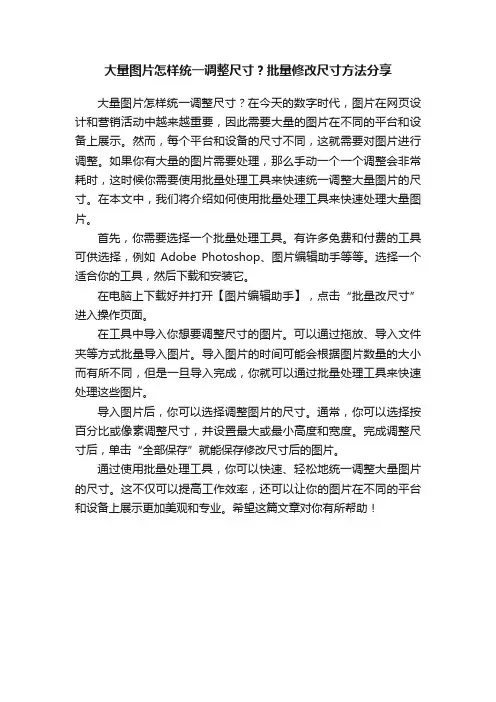
大量图片怎样统一调整尺寸?批量修改尺寸方法分享
大量图片怎样统一调整尺寸?在今天的数字时代,图片在网页设计和营销活动中越来越重要,因此需要大量的图片在不同的平台和设备上展示。
然而,每个平台和设备的尺寸不同,这就需要对图片进行调整。
如果你有大量的图片需要处理,那么手动一个一个调整会非常耗时,这时候你需要使用批量处理工具来快速统一调整大量图片的尺寸。
在本文中,我们将介绍如何使用批量处理工具来快速处理大量图片。
首先,你需要选择一个批量处理工具。
有许多免费和付费的工具可供选择,例如Adobe Photoshop、图片编辑助手等等。
选择一个适合你的工具,然后下载和安装它。
在电脑上下载好并打开【图片编辑助手】,点击“批量改尺寸”进入操作页面。
在工具中导入你想要调整尺寸的图片。
可以通过拖放、导入文件夹等方式批量导入图片。
导入图片的时间可能会根据图片数量的大小而有所不同,但是一旦导入完成,你就可以通过批量处理工具来快速处理这些图片。
导入图片后,你可以选择调整图片的尺寸。
通常,你可以选择按百分比或像素调整尺寸,并设置最大或最小高度和宽度。
完成调整尺寸后,单击“全部保存”就能保存修改尺寸后的图片。
通过使用批量处理工具,你可以快速、轻松地统一调整大量图片的尺寸。
这不仅可以提高工作效率,还可以让你的图片在不同的平台和设备上展示更加美观和专业。
希望这篇文章对你有所帮助!。
Photoshop中的批量改变尺寸和格式在Photoshop中,批量改变图像的尺寸和格式是一项常见的任务。
无论是为了网站制作还是打印目的,这个功能都可以帮助我们快速修改大量图像的尺寸和格式,从而方便我们进行后续处理和应用。
下面将详细介绍在Photoshop中如何批量改变图像的尺寸和格式,步骤如下:1. 准备工作- 在计算机上安装和打开Photoshop软件,并确保你已经准备好要处理的图像文件。
2. 创建一个动作- 打开一个待处理的图像文件。
- 在“动作”面板中点击创建新动作按钮,为动作命名并选择一个保存动作的位置。
点击“记录”按钮开始录制动作。
- 在图像菜单中选择“图像大小”,输入你想要的新的尺寸,并点击确定。
这一步将设置一个用于修改其他图像尺寸的基准值。
- 在菜单中选择“文件-保存为”,选择你想要的格式,并保存修改后的图像。
- 停止录制动作。
3. 批量处理图像- 在文件菜单中选择"自动化-批处理",打开批处理对话框。
- 在“动作”下拉菜单中选择刚刚创建的动作。
- 在“源”部分选择要处理的文件夹,可以通过点击“选择文件夹”按钮选择一个或多个文件夹。
- 在“目标”部分选择保存处理后图像的文件夹。
- 在“文件命名”部分选择一个命名选项,以指定保存文件的命名规则。
- 点击“确定”按钮开始批处理。
4. 查看处理结果- 批处理完成后,可以打开保存处理后图像的目标文件夹,查看处理结果。
- 检查图像的尺寸和格式是否符合你所期望的要求。
总结:通过以上的步骤,你可以轻松地在Photoshop中批量改变图像的尺寸和格式。
这项功能可以帮助你快速地处理大量的图像,提高工作效率。
同时,你也可以根据具体需求,自定义动作来完成其他批量处理的任务,如调整亮度对比度、应用滤镜等。
在使用Photoshop过程中要注意备份原始文件,以免不小心修改导致不可挽回的损失。
希望上述的步骤和提示对你在Photoshop中批量改变图像的尺寸和格式有所帮助。
Word中进行批量修改图片的大小和缩放比例的操作方法最近遇到一个问题:需要将一篇word文档中的所有图片全部缩小比例。
一张张改太麻烦了。
今天,店铺就教大家在Word中进行批量修改图片的大小和缩放比例的操作方法。
Word中进行批量修改图片的大小和缩放比例的操作步骤这部分要说的是把word中的所有图片修改成固定的并且相同的长和宽!1、打开word,工具-宏-宏(或者直接按Alt+F8)进入宏的界面,如下面所示,输入一个宏名,宏名自己起,能记住就行!2、宏名起好了,单击“创建”进入Visual Basic 编辑器,输入如下代码并保存Sub setpicsize() '设置图片大小Dim n '图片个数On Error Resume Next '忽略错误Forn = 1 ToActiveDocument.InlineShapes.Count 'InlineShapes类型图片ActiveDocument.InlineShapes(n).Height = 400 '设置图片高度为 400pxActiveDocument.InlineShapes(n).Width = 300 '设置图片宽度300pxNextnForn = 1 ToActiveDocument.Shapes.Count 'Shapes类型图片ActiveDocument.Shapes(n).Height = 400 '设置图片高度为400pxActiveDocument.Shapes(n).Width = 300 '设置图片宽度 300px NextnEnd Sub3、返回word,工具-宏-宏(或者直接按Alt+F8),再次进入宏的界面,选择刚才编辑好的宏,并单击“运行”按钮,就可以了!(图片多时,可能会花一些时间)按比例缩放篇这部分要说的是把word中的所有图片按比例缩放!具体操作同上,只是代码部分稍做修改,代码如下:Sub setpicsize() '设置图片大小Dim n '图片个数DimpicwidthDimpicheightOn Error Resume Next '忽略错误For n = 1 ToActiveDocument.InlineShapes.Count 'InlineShapes类型图片picheight = ActiveDocument.InlineShapes(n).Heightpicwidth = ActiveDocument.InlineShapes(n).WidthActiveDocument.InlineShapes(n).Height = picheight * 1.1 '设置高度为1.1倍ActiveDocument.InlineShapes(n).Width = picwidth * 1.1 '设置宽度为1.1倍NextnFor n = 1 To ActiveDocument.Shapes.Count 'Shapes类型图片picheight = ActiveDocument.Shapes(n).Heightpicwidth = ActiveDocument.Shapes(n).WidthActiveDocument.Shapes(n).Height = picheight * 1.1 '设置高度为1.1倍ActiveDocument.Shapes(n).Width = picwidth * 1.1 '设置宽度为1.1倍NextnEnd Sub若还想使所有图片居中对齐,可在循环中加入下面的语句:ActiveDocument.InlineShapes(n).Range.ParagraphFormat.Al ignment= wdAlignParagraphCenter‘左对齐:wdAlignParagraphLeft注意:这里的Shapes(InlineShapes)不仅仅是指图片,也包含其它的,自选图形、任意多边形、OLE 对象、ActiveX 控件、图片等。
Word文档如何批量设置图片大小
批量将图片调整到相同尺寸大小,其实说实话PS也不是很好操作的。
那么今天小编就以word为大家演示,下面店铺就教大家Word文档批量设置图片大小的方法。
Word文档批量设置图片大小的方法
1、打开WORD,在”工具“菜单下选择”选项“命令。
2、在”选项“窗口中,在”编辑”选项卡下,将插入图片的格式选择为“四周型”,为什么要这么操作,因为我们默认插入图片的方式是嵌入式,使用“选择多个对象”命令时无法选择。
3、在“插入”菜单中选择“图片”/“来自文件”。
4、在“插入图片“对话框中选择要插入的图片。
5、在“绘图”工具栏中的“添加或删除按钮”中选择“选中多个对象”。
6、使用“选中多个对象”,将所有插入的图片全部选中。
7、双击任意一图片,在弹出的对话框中,将图片设置一固定尺寸,并取消下方的”锁定纵横比“命令。
8、这个时候你会发现所有的图片都变成了统一尺寸大小了。
9、那么怎么样将这些图片导出来呢?在”文件“菜单中选择”另存为“命令。
10、在”另存为“对话框中将保存类型设置为”网页“,最后点击”确定“按钮保存文件。
11、打开刚刚保存的文件,右击在弹出的菜单选择以”大小“进行排序。
12、大家可以发现,我们修改的后的图片都是相同的尺寸了。
13、其实保存的文件中有一个原图和修改尺寸后的图,我以大小进行排序的话可以很快速将他们分离出来。
怎么给图片批量改尺寸大小呢?快来看看这两个方法
大家遇到很多张图片需要修改尺寸应该怎么做呢?我们在网上批量下载图片作为素材的时候,经常会遇到各种图片的尺寸大小不一的情况,但是使用的时候有需要相同的尺寸,一个一个去裁剪的话就会很麻烦,有什么办法可以解决呢?小编今天今天就教大家一个批量裁剪图片尺寸的方法,可以帮助大家解决这个问题,一起来学习一下子吧!
小编推荐的方法是使用专业的图片处理软件——“图片编辑助手”来操作的,这是一款多功能多用途的图片软件,可以处理很多种图片的问题,而且操作过程也十分的简单,即时是图片处理小白也可以轻松上手,下面就一起来看看怎么操作吧!
第一步,在电脑上下载好并打开“图片编辑助手”,点击“批量改尺寸”进入操作页面。
第二步,在图片导入区域,大家根据软件的提示进行图片的导入。
第三步,图片导入后,可以看到自定义尺寸和证件尺寸等等设置,大家根据自己的需求进行调整就可以了,以上操作都完成了就可以将图片保存下来了。
其次大家还可以试一下软件的“批量重命名”功能,可以帮助大家对多个图片进行重新命名,非常方便,下面是具体的操作步骤。
第一步,跟刚刚一样,打开“图片编辑助手”,点击“批量重命名”进入操作页面。
第二步,小伙伴们可以选择直接拖入选框中或者添加文件来将图片给导入进来。
第三步,图片添加完成之后,大家需要设置图片的输出名称,点击导出图片,批量重命名图片的操作就完成了,非常简单。
以上就是本期教给大家的给图片批量改尺寸大小的两个小妙招啦,感谢大家的浏览,希望这期的内容可以帮助到大家!。
如何批量修改图片大小尺寸分辨率
在日常工作中,当我们遇到需要将许多图片统一修改为某一尺寸大小时,若用PS等工具一个个去修改,会非常费时费力。
利用图片批量处理系统,可以轻松解决该问题,简单快速的批量修改图片尺寸大小。
1工具
图片批量处理系统
2使用步骤
1.百度搜索“图片批量处理系统”,下载好安装后,运行软件,主界面如下:
2.点击工具栏“选择图片”,选择需要处理的图片,导入到系统中
导入后,发现每个图片的尺寸都不一样,我们希望批量修改为统一尺寸。
3.点击“添加任务”,选择“修改大小”任务,设置好需要修改的尺寸参数
4.设置好任务参数,可以按照像素大小进行设置,比如想统一修改为800*800
若想保持原图比例,可以勾选“保持原图比例”,选择“按宽度约束”或“按高度约束”
5.也可以按照比例来修改
6.设置好任务参数后,点击“开始处理”,选择“输出目录”,点击“确定”,即可自动批量修改图
片大小了
7.选择输出目录
8.开始自动批量处理了
9.处理完毕,打开输出目录,即可查看修改大小后的图片
10.如果图片特别多,可以使用免加载处理,无需导入图片,即可快速处理,节约更多时间
先添加好修改大小任务,设置好参数,再点击“免加载处理”
11.直接拖动图片或目录至免加载处理窗口,系统将直接执行批量修改大小任务,是不是更方便快
速哦。
快速批量处理:Photoshop中的图片尺寸调整技巧图片尺寸调整是在使用Photoshop软件编辑和处理图片时经常用到的功能之一。
无论是为了适应网页展示、打印需要还是为了社交媒体平台上的发布,调整图片尺寸都是必不可少的操作。
在Photoshop中,通过一些快捷技巧和功能,我们可以快速批量处理多张图片,并轻松调整它们的尺寸。
下面将介绍几种实用的方法。
1. 使用图像处理操作录制功能Photoshop的“操作”面板可以记录并批量处理一系列的操作步骤。
我们可以使用这个功能来调整多张图片的尺寸。
操作步骤如下:首先,打开一张图片并进行尺寸调整,确定调整参数。
然后,点击窗口菜单中的“操作”,打开操作面板。
接下来,点击操作面板中的“创建新操作”按钮,命名操作,并选择将操作保存在“默认动作”组中。
点击“记录”按钮开始录制操作。
在菜单栏中依次选择“图像”>“图像大小”,输入所需的尺寸参数,点击“确定”完成尺寸调整。
停止录制操作,点击操作面板中的“停止”按钮。
现在,我们可以将这个操作应用于多张图片上。
选择要处理的图片,点击操作面板中的新建操作按钮旁边的“播放动作”按钮。
Photoshop将自动按照录制的操作步骤,批量调整这些图片的尺寸。
2. 使用批处理功能Photoshop的“文件处理”功能可以帮助我们批量处理多张图片的尺寸。
操作步骤如下:首先,将需要处理的图片放置在一个文件夹中。
接下来,点击菜单栏中的“文件”>“脚本”>“图像处理器”,打开图像处理器对话框。
在图像处理器对话框中,选择需要处理的文件夹,并设置目标文件夹。
在“图像尺寸”部分,输入所需的尺寸参数。
为了保持图片比例不变,可以勾选“约束比例”选项。
点击“运行”按钮,Photoshop将按照设置的参数,批量处理文件夹中的所有图片,并将结果保存在目标文件夹中。
3. 使用动作工具动作工具是Photoshop中的一个强大功能,可以记录和重放一系列的操作步骤。
批量修改图片尺寸大小
怎么批量修改图片尺寸或者说批量修改图片大小?这就需要相关的批量修改图片大小工具了,此工具没有安装程序,下载下来即可直接打开进行图片批量处理,点击添加图片按钮,或者直接用鼠标将图片拖拽添加进来,还有就是如果图片是放在同一个文件夹上,软件支持添加文件夹及里面的图片进来,这是个不错的功能,大大方便了使用者添加的速度。
将所以的图片文件添加来后,大伙可以预览添加进来图片内容的窗口,也可以旋转个别图片的画面,还有其他的一些比较实用的加边框、水印、文字、特效等功能,当然这些咱们先不管,今天主要是为了学习怎么批量修改图片大小,点击修改尺寸功能按钮,进入相关参数修改面板。
这款狸沃批量修改图片大小工具修改图片尺寸功能面板给使用者提供了【保持原图比例】选项,去掉此项勾选就可以随意修改图片的长宽大小,否则只能修改长宽其中之一的参数,
另一则按比例缩放大小,这里建议大家不要去掉勾选,因为自已来填写图片的长宽参数很容易造成图片的变形,那就不好看了。
尺寸长宽参数大小修改好了,那就修改一下输出图片的文件路径,然后点击保存按钮开始批量修改图片大小。
完成修改好,点击界面上的打开文件夹按钮进入查看修改后的图片,是不是图片的尺寸大小都变一致。